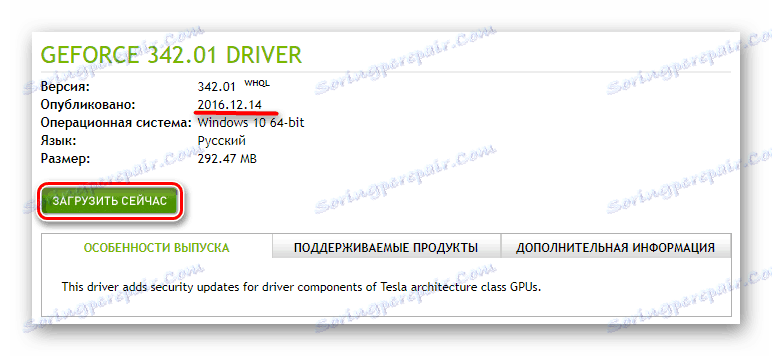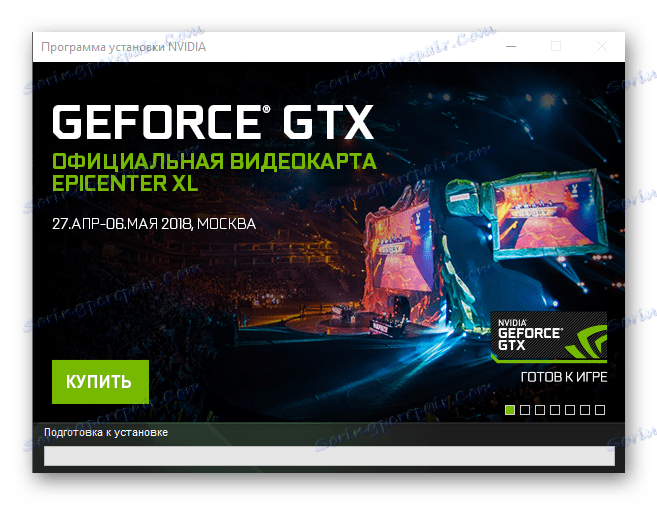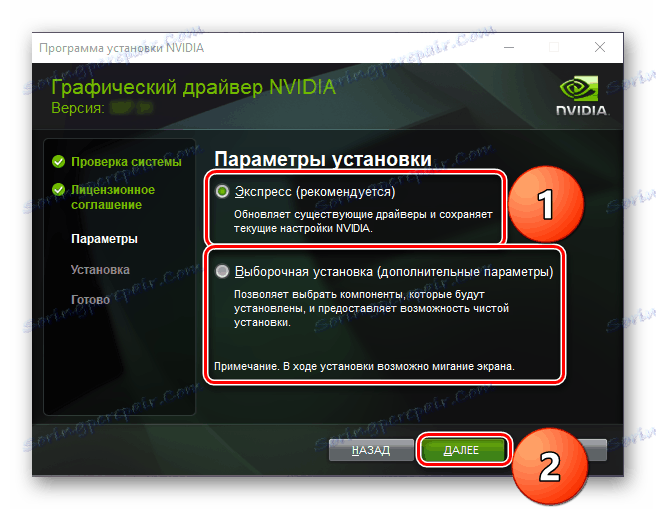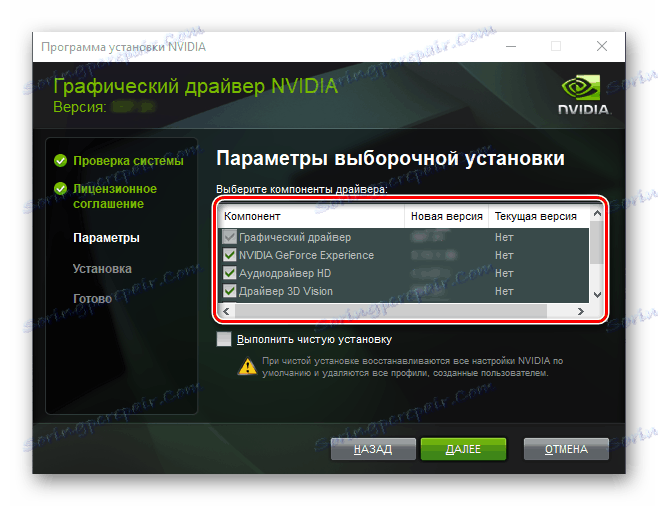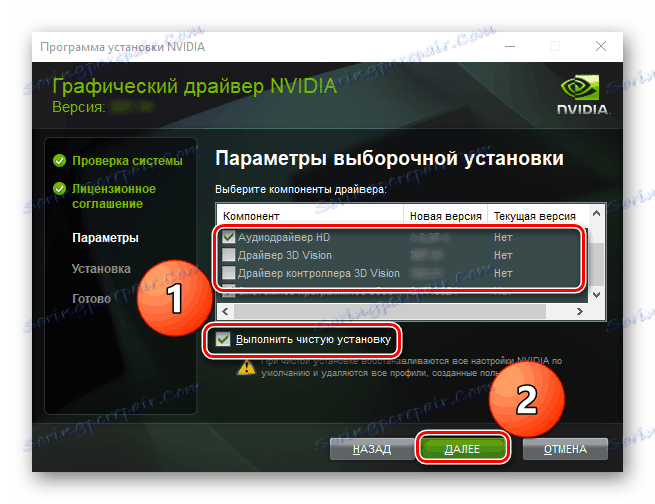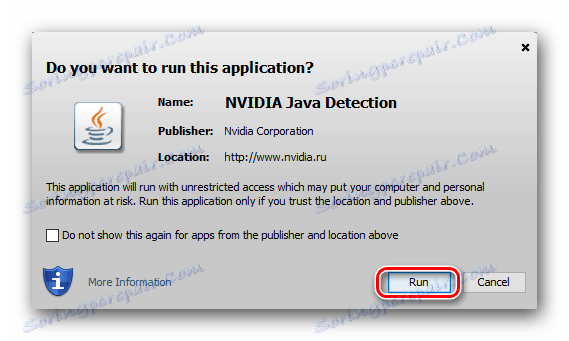Драјвер за НВИДИА ГеФорце 210 видео картицу
Графичка картица или видео картица је једна од најважнијих компоненти рачунара, јер без њега, слика се једноставно неће пренети на екран. Али да би визуелни сигнал био високог квалитета, без сметњи и артефаката, неопходно је да се инсталирају стварни драјвери на време. Из овог материјала ћете сазнати за преузимање и инсталацију софтвера неопходног за правилан рад НВИДИА ГеФорце 210.
Садржај
Тражи и инсталирај управљачки програм за ГеФорце 210
Програмер ГПУ га је престао подржавати крајем 2016. године. На срећу, ове неугодне вести неће нас спречити да пронађемо и инсталирамо најновију доступну верзију управљачких програма. Штавише, као што је случај са већином ПЦ хардверских компоненти, то се може учинити на неколико начина. О сваком од њих и о томе ћемо размотрити у наставку.
Метод 1: Службена страница
Када постане неопходно преузимање било ког софтвера, прва ствар је да се обратите званичној веб страници произвођача (произвођача). Такви веб извори нису увек згодни и интуитивни, али су што сигурнији и омогућавају вам да преузмете најновију и стабилну верзију софтвера.
- Идите ова веза за преузимање драјвера са сајта НВИДИА.
- Попуните свако поље тако што ћете у падајућем менију изаберите следеће опције:
- Тип: ГеФорце ;
- Серија: ГеФорце 200 Сериес ;
- Породица: ГеФорце 210 ;
- Оперативни систем: Виндовс верзија и цифрени капацитет који одговарају вашем;
- Језик: руски .
![НВИДИА ГеФорце 210 Сеарцх Параметри]()
Након што наведете потребне информације, кликните на "Тражи" .
- Страна се учитава тамо где вам је понуђено да се упознате са верзијом и величином возача, као и датумом њеног објављивања. За ГеФорце 210, ово је 14. априла 2016. године, што значи да надоградња није вредна чекања.
![Преузмите НВИДИА ГеФорце 210 драјвер]()
Пре него што започнете преузимање, идите на картицу Подржани производи и пронађите своју видео картицу на листи која је приказана тамо. Када га потврдите, можете кликнути на дугме "Преузми одмах" .
- НВИДИА воли да мучи кориснике, тако да уместо да иницијализује преузимање датотеке, страница ће се појавити са везом за Уговор о лиценци. Ако желите, можете се упознати са тим, у супротном, одмах кликните на "Прихвати и преузмите . "
- Сада ће возач почети преузимати. Сачекајте док се овај процес не заврши, након чега можете наставити директно на инсталацију.
- Покрените преузет инсталатер, а након неколико секунди иницијализације, појавит ће се овај прозор:
![Инсталирање НВИДИА ГеФорце 210 драјвера]()
Неопходно је навести пут за инсталирање управљачког програма и додатних датотека. Не препоручујемо да промените ову адресу осим ако је то апсолутно неопходно. Након промене одредишне фасцикле или остављања га као подразумеване, кликните на "ОК" да бисте прешли на следећи корак.
- Почиње распакивање софтверских компонената, његов напредак ће се приказати у процентима.
- Затим ће се покренути програм за подешавање, где ће се покренута провера компатибилности система. Ово је обавезна процедура, па само сачекајте да то заврши.
- Ако желите, прочитајте Уговор о лиценци, а затим кликните на "Ја прихватам." Настави .
- Одлучите о могућностима инсталације. Постоје два начина да изаберете:
- Екпресс (препоручено);
- Прилагођена инсталација (напредне опције).
![Поставке за инсталацију управљачког програма НВИДИА ГеФорце 210]()
Прва опција укључује ажурирање већ инсталираних управљачких програма са очувањем раније одређених поставки. Друга - омогућава вам да изаберете компоненте за инсталацију на рачунару или да извршите њихову коначну инсталацију.
Погледаћемо "прилагођену инсталацију", јер пружа више опција и даје право избора. Ако не желите да се упустите у суштину процеса, изаберите "Екпресс" инсталацију.
- Након што кликнете на "Следеће" , започиње аутоматска инсталација управљачког програма и додатног софтвера (под условом да изаберете опцију "Екпресс" ), или ће вам бити затражено да одлучите о параметрима прилагођене инсталације. На листи можете означити потребне компоненте и одбијати да инсталирате оне које не сматрају потребним. На кратко размислите о главним:
![Прилагођене опције инсталирања за НВИДИА ГеФорце 210]()
- Графички драјвер - све је овде јасно, управо оно што нам је потребно. Кретање остављено без престанка.
- НВИДИА ГеФорце Екпериенце - софтвер од програмера, омогућавајући приступ напредним подешавањима ГПУ-а. Између осталог, програм вас обавештава о присуству нових верзија драјвера, омогућава вам да их преузмете и инсталирате директно са вашег интерфејса.
- Пхиск - мања софтверска компонента која пружа квалитативно побољшану физику у видео игрицама. Радите са својом инсталацијом по сопственом нахођењу, али с обзиром на слабе техничке карактеристике ГеФорце 210, не бисте требали очекивати пуно користи од овог софтвера, тако да можете скинути ознаку.
- Додатно, инсталатер може предложити инсталирање "3Д Висион Дривер" и "ХД Аудио Дриверс" . Ако мислите да је овај софтвер потребан, означите квадратиће и на супротној страни. У супротном, уклоните их испред ових предмета.
Иза прозора за избор компоненти за инсталацију налази се ставка "Покрени чисту инсталацију" . Ако се то провери, све претходне верзије управљачког програма, додатне софтверске компоненте и датотеке ће бити избрисане, а највероватније ће бити инсталирана најновија доступна верзија софтвера.
![Постављање инсталације драјвера НВИДИА ГеФорце 210]()
Након што одлучите о избору, кликните на "Даље" да започнете поступак инсталације.
- Почиње инсталација управљачког програма и сродног софтвера. Екран монитора се може искључити и укључити, дакле, како бисмо избегли грешке и неуспјехе, савјетујемо вам да у овом тренутку не користите "тешке" програме.
- Да бисте правилно наставили процедуру инсталације, можда ће бити неопходно ребоотирати систем, о чему ће се дискутовати у прозору Инсталлер. Затворите апликације које се покрећу, сачувајте документе и кликните на "Поново учитај" . У супротном, након 60 секунди систем ће бити приморан да се рестартује.
- Након лансирања оперативног система, инсталација НВИДИА софтвера ће се наставити. Ускоро ће бити обавештења о завршетку процеса. Након прегледа листе софтверских компоненти и њиховог статуса, кликните на дугме Затвори . Ако не уклањате цхецкмаркове из ставки лоцираних у оквиру прозора извештаја, на радној површини ће се креирати пречица апликације и аутоматски ће се покренути.

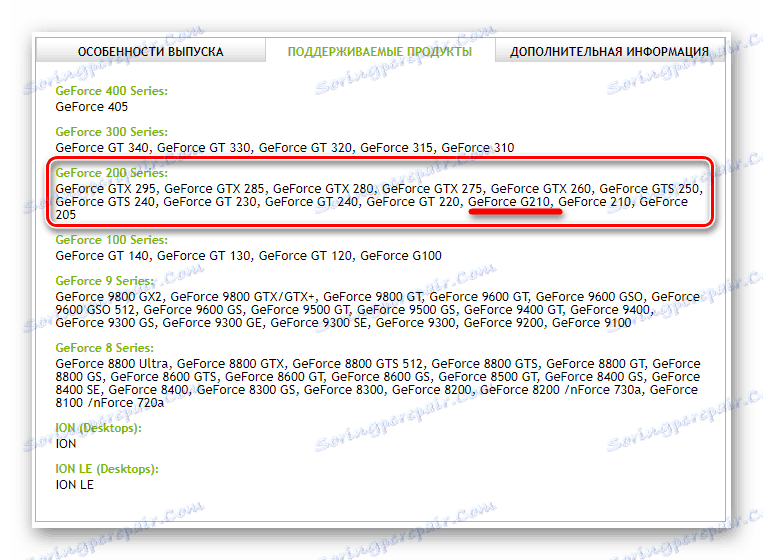

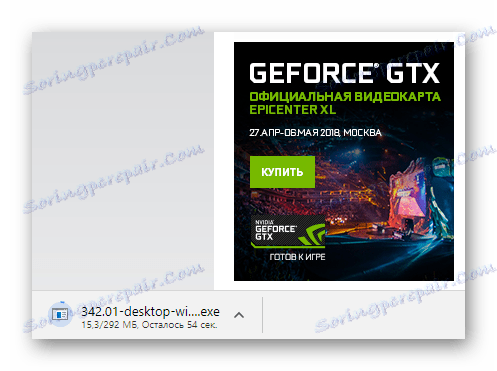
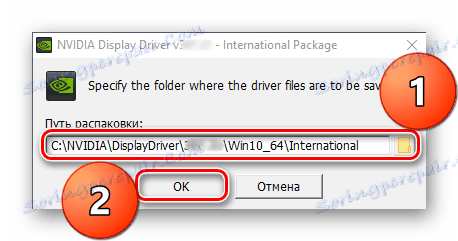
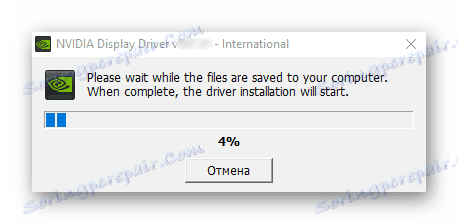
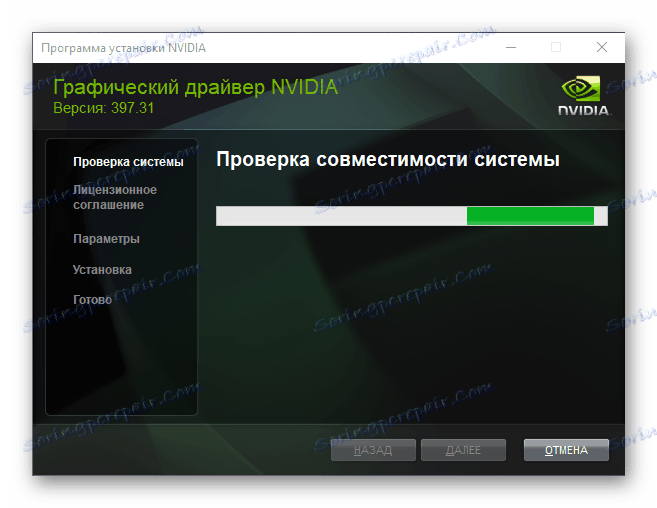
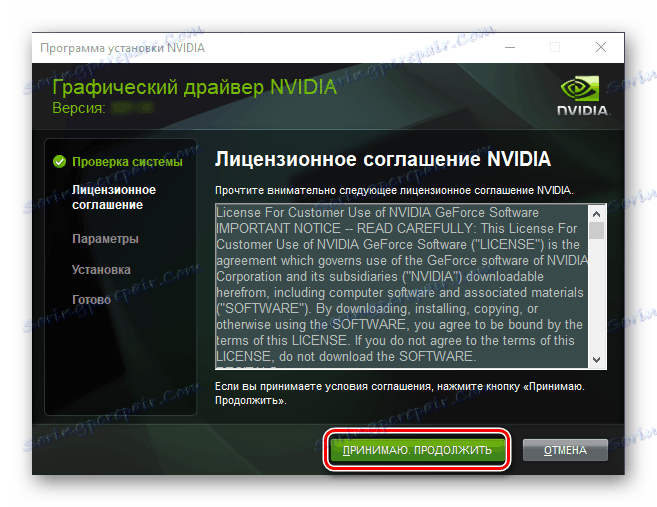
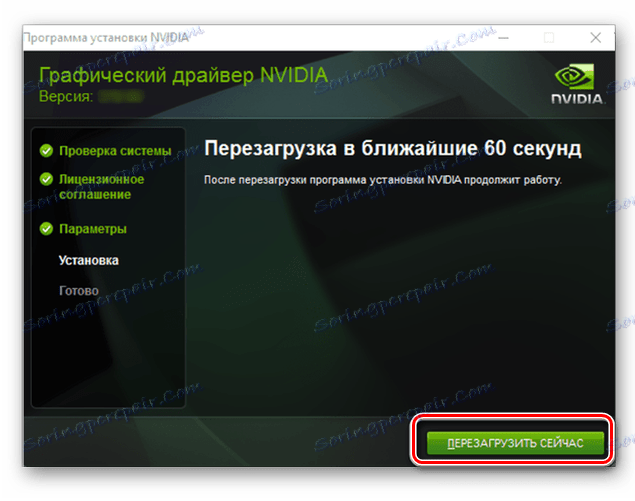
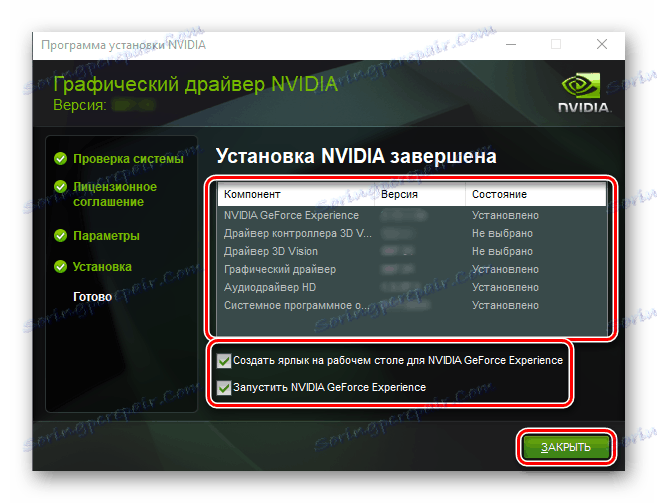
У овом поступку, инсталација управљачког програма за ГеФорце 210 може се сматрати завршном. Сматрали смо први метод решавања проблема.
Метод 2: Онлине Скенер
Поред ручног претраживања возача, НВИДИА својим корисницима нуди опцију која се са одређеним истезањем може назвати аутоматски. Њихов корпоративни веб сервис може аутоматски одредити тип, серију и породицу ГПУ-а, као и верзију и бизнис оперативног система. Чим се ово деси, почните да преузимате и инсталирајте управљачки програм.
Погледајте и: Како сазнати модел графичке картице
Напомена: Да бисте применили доле наведена упутства, не препоручујемо коришћење прегледача дизајнираних на Хром .
- Кликните овде да идете на тзв. НВИДИА онлине скенер страницу и сачекајте да провери систем.
- Даље акције зависе од тога да ли је тренутна верзија инсталирана на ваш рачунар. Јава или не. Ако је овај софтвер присутан у систему, дајте дозволу за његову употребу у искачућем прозору и идите на корак бр. 7 тренутне инструкције.
![Јава обавештење о покретању]()
Ако овај софтвер није доступан, кликните на икону назначену на слици.
- Биће вам преусмерени на званичну Јава веб локацију, одакле можете преузети најновију верзију овог софтвера. Изаберите "Преузми Јава бесплатно . "
- Након тога кликните на "Слажем се и започните бесплатно преузимање . "
- Еке датотека ће бити преузета за неколико секунди. Покрените га и инсталирајте на рачунар, праћењем упутстава за инсталацију корак по корак.
- Поново покрените прегледач и идите поново на страницу наведену у првом ставу.
- Када НВИДИА скенер скенира систем и графичку картицу, од вас ће бити затражено да преузмете управљачки програм. Након прегледавања општих информација, кликните на "Довналоад" . Затим, прихватите услове уговора, а затим ће инсталатор почети да преузима.
- Када је процедура преузимања завршена, покрените НВИДИА извршну датотеку и пратите кораке 7-15 претходног метода.

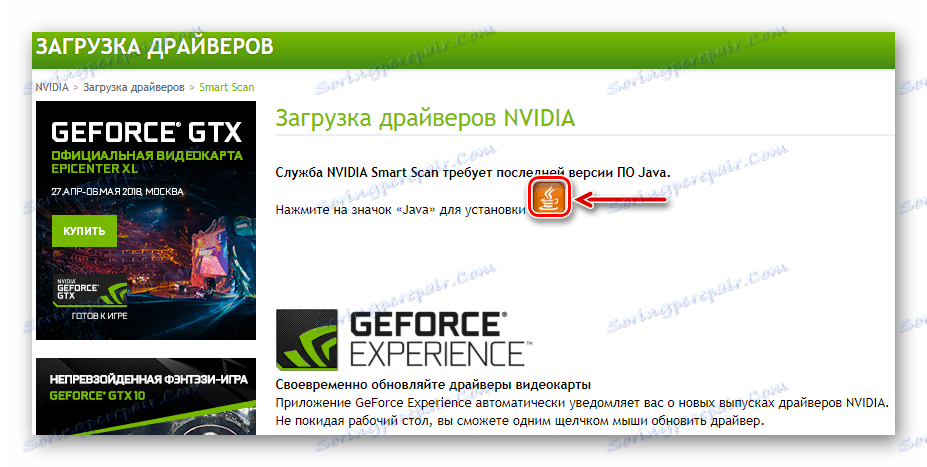
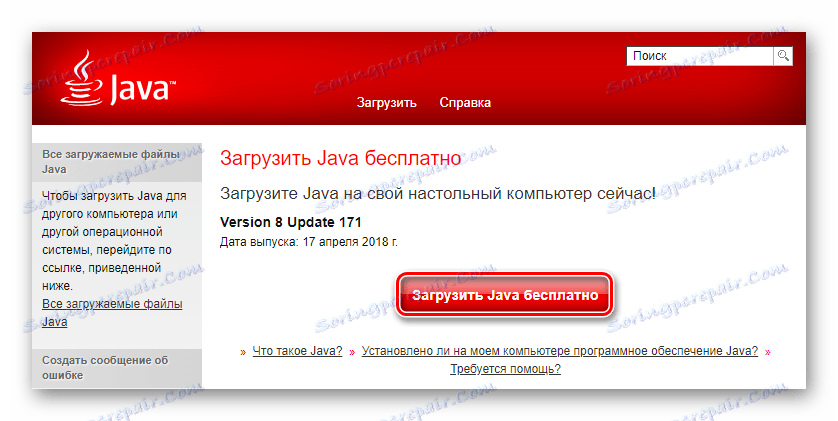
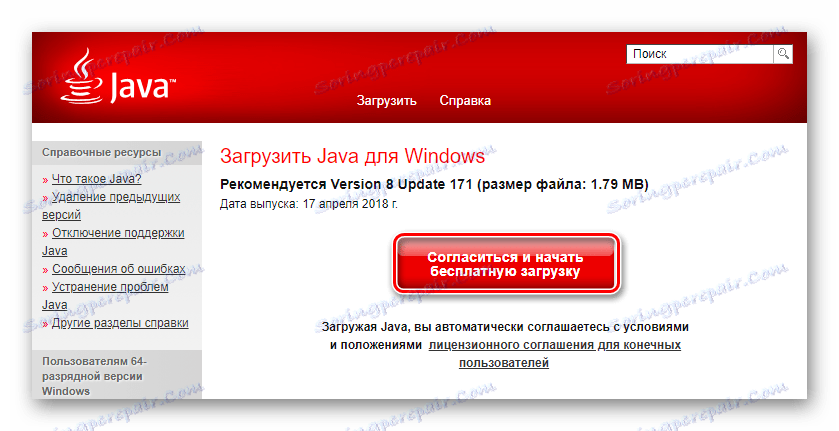
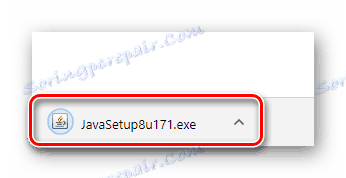
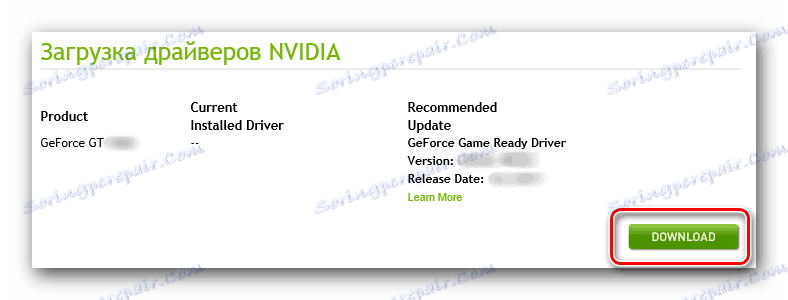
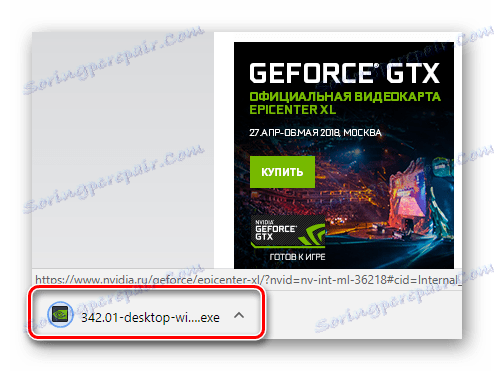
Као што видите, ова опција за преузимање се мало разликује од оне коју смо прегледали у првом делу чланка. Са једне стране, штеди време, јер не захтева ручни унос техничких карактеристика адаптера. Са друге стране, ако на рачунару нема Јава-а, процес преузимања и инсталације овог софтвера такође траје доста времена.
Погледајте и: Како ажурирати Јава на Виндовс рачунару
Метод 3: НВИДИА ГеФорце Екпериенце
У 1. методу смо приказали компоненте које се могу инсталирати заједно са возачем из НВИДИА-а. Ово укључује ГеФорце Екпериенце - програм који вам омогућава да оптимизујете Виндовс за удобан и стабилан рад видео игрица.
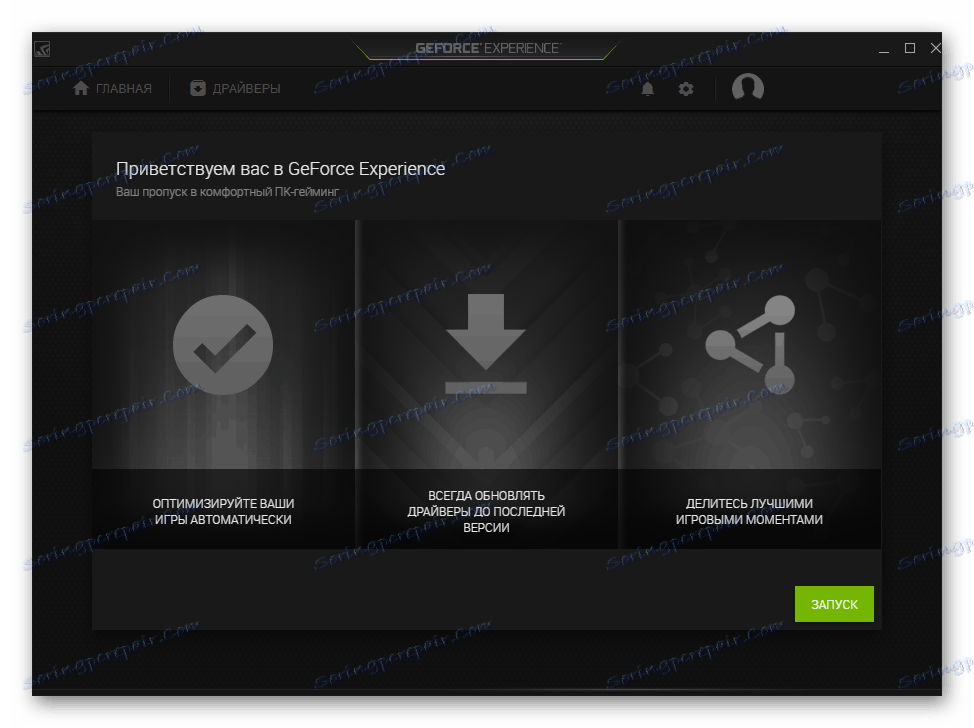
Има друге функције, од којих је једна да пронађе стварне управљачке програме за графички адаптер. Чим програмер изда своју нову верзију, програм ће обавијестити корисника, нудећи да преузме и инсталира софтвер. Поступак је прилично једноставан, раније смо га сматрали у посебном чланку, на који препоручујемо да се окренете за детаљне информације.
Више детаља: Ажурирање и инсталирање управљачког програма видео картице помоћу ГеФорце Екпериенце
Метод 4: Специјализовани софтвер
Постоји неколико програма који раде на начин сличан ГеФорце Екпериенце, али на много начина супериорнији од њега. Дакле, ако приватни софтвер компаније НВИДИА једноставно извештава о присуству новог управљачког програма за видео картицу, решења независних произвођача сами проналазе, преузму и инсталирају неопходни софтвер за све компоненте рачунара. Можете се упознати са популарним представницима овог сегмента програма у посебном чланку.

Више детаља: Апликације за аутоматску инсталацију управљачких програма
Одлучивши о програму, скинути га и покренути, остатак ће урадити самостално. Остаје да пратите процес и, ако је потребно, да потврдите или поништите разне акције. Са наше стране, саветујемо вам да обратите пажњу Дриверпацк решење - програм са најобимнијом базом подржане опреме. Ниједан мање вредан представник овог сегмента софтвера је Побољшање возача . Можете научити како да користите први од нашег другог чланка, ау случају другог, низ акција ће бити потпуно идентичан.
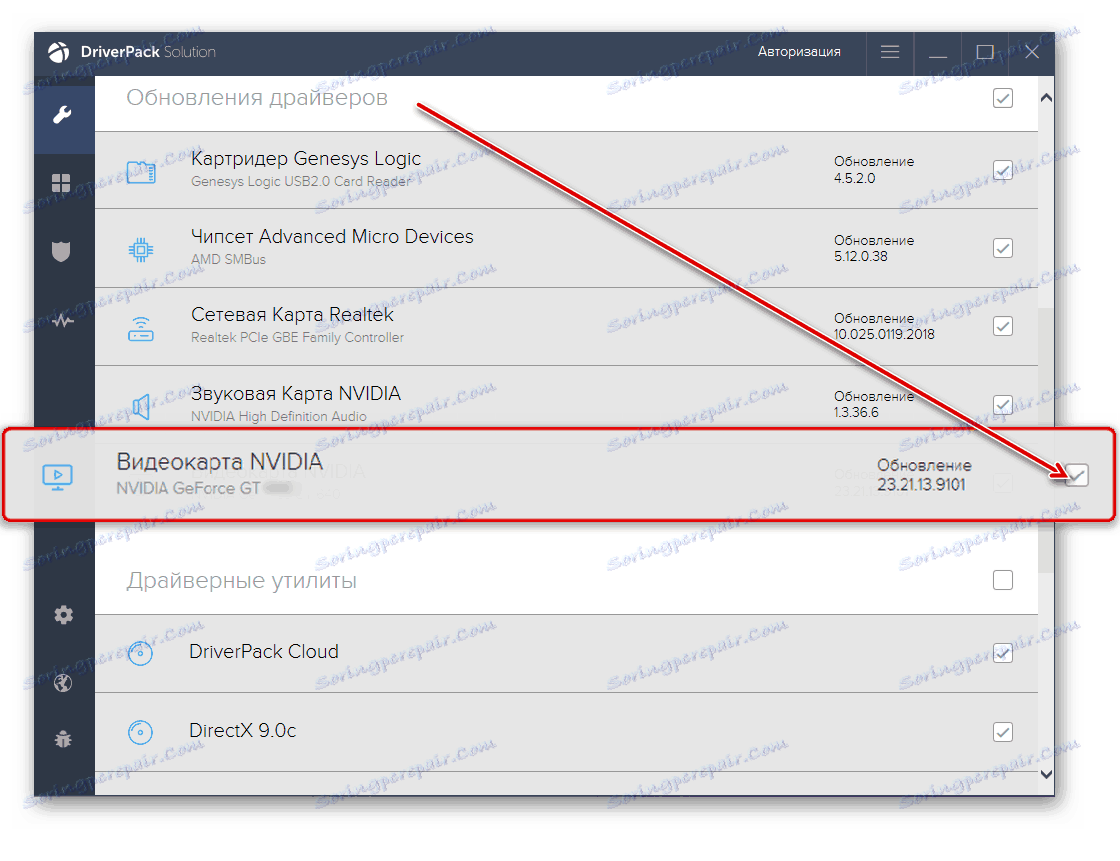
Више детаља: Како користити ДриверПацк Солутион
Метод 5: ИД опреме
Сваки уређај инсталиран унутар рачунара има лични број - идентификатор опреме. Користећи га, лако је наћи и преузети драјвер за било коју компоненту. Можете сазнати како добити ИД у нашем другом чланку, пружићемо ову јединствену вриједност за ГеФорце 210:
pci ven_10de&dev_0a65
Копирајте резултирани број и залепите га у поље за претрагу сајта који извршава претрагу по ИД-у. Затим, када преусмерава на страницу за преузимање одговарајућег софтвера (или само показује резултате), изаберите верзију и дубину бита Виндовса који одговара вашем, и преузмите га на рачунар. Инсталација возача је написана у другој половини прве методе, а рад са ИД-ом и таквим веб услугама описан је у материјалу на линку испод.
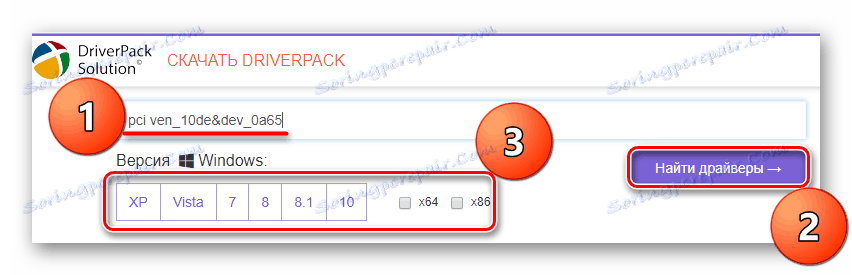
Више детаља: Како пронаћи возач помоћу хардверског ИД-а
Метод 6: Виндовс "Управитељ уређаја"
Нису сви корисници знали да Виндовс садржи у свом арсеналу уграђену алатку за проналажење и инсталирање драјвера. Посебно добро ова компонента ради у десетој верзији оперативног система компаније Мицрософт, која аутоматски инсталира потребни софтвер након инсталације Виндовса. Ако управљачки програм за ГиФорс 210 недостаје, можете га преузети и инсталирати помоћу "Управитеља уређаја" . За Виндовс 7 овај метод се такође примењује.
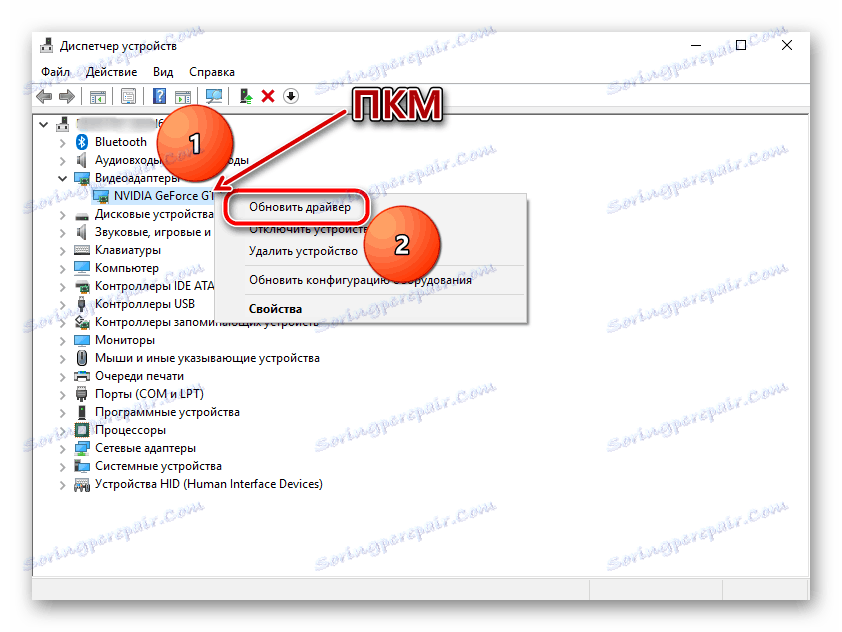
Коришћењем стандардних системских алата омогућава вам да инсталирате само основни управљачки програм, али не и пратећи софтвер. Ако вам ово одговара и не желите сурфати на Интернету, посетите различите сајтове, само прочитајте чланак на линку испод и пратите упутства описана у њему.
Више детаља: Инсталирање управљачких програма помоћу стандардних Виндовс алата
Прегледали смо све могуће опције за преузимање управљачког програма за НВИДИА ДзхиФорс 210. Сви имају своје предности и недостатке, али на вама је како га користити.